
Wie kann ich das Problem beheben, dass „Mein iPhone suchen“ nicht funktioniert? Probieren Sie die 10 Korrekturen hier aus!

„Mein iPhone suchen“ ist eine wichtige Funktion von Apple, die Benutzern hilft, verlorene Geräte zu finden und ihre Privatsphäre und Datensicherheit zu schützen. Bei einigen Benutzern kann es jedoch zu Problemen kommen, wie z. B. dem Problem „Mein iPhone suchen funktioniert nicht“, bei dem die App nicht funktioniert oder das Gerät nicht gefunden werden kann. Diese Probleme können durch verschiedene Faktoren verursacht werden, insbesondere nach einem Systemupdate. In diesem Artikel werden die möglichen Gründe analysiert, warum „Mein iPhone suchen“ nicht funktioniert, und Schritt-für-Schritt-Lösungen zur Behebung des Problems „Die App „Mein iPhone suchen“ funktioniert nicht“ bereitgestellt.
Bevor wir das Problem beheben können, müssen wir verstehen, warum Find My iPhone nicht funktioniert. Hier sind die Hauptgründe:
Nachdem wir die Gründe dafür kennen, dass Find My auf dem iPhone nicht funktioniert, finden Sie hier einige Lösungen, die Sie ausprobieren können.
Die Netzwerkverbindung ist die Grundlage dafür, dass Find My iPhone ordnungsgemäß funktioniert. Wenn Ihr Gerät nicht mit einer stabilen Internetverbindung verbunden ist, kann Find My iPhone Ihr Gerät nicht finden. Daher ist es wichtig, zu überprüfen und sicherzustellen, dass Ihr Gerät mit einem stabilen Netzwerk verbunden ist.
Schritt 1. Öffnen Sie „Einstellungen“ auf Ihrem Gerät und gehen Sie zu „WLAN“ oder „Mobilfunk“.
Schritt 2. Stellen Sie sicher, dass die Verbindung stabil ist und auf das Internet zugreifen kann.
Schritt 3. Wenn die Probleme weiterhin bestehen, versuchen Sie, Ihre Netzwerkeinstellungen zurückzusetzen:

Die Funktion „Mein iPhone suchen“ muss auf Ihrem Gerät aktiviert sein, damit Sie es über iCloud finden können. Wenn Sie vergessen haben, diese Funktion zu aktivieren, können Sie sie nicht zum Verfolgen Ihres Geräts verwenden.
Hier sind die Schritte, um es zu aktivieren:
Schritt 1. Öffnen Sie „Einstellungen“ auf Ihrem Gerät und tippen Sie auf „Apple ID“ (Ihr Name oben).
Schritt 2. Gehen Sie zu „iCloud“ > „Find My“ und stellen Sie sicher, dass „Find My iPhone“ und „Letzten Standort senden“ aktiviert sind.

Möchten Sie „Mein iPhone suchen“ deaktivieren, aber das Passwort vergessen? Sie können diesen Artikel lesen, um es ohne Passwort zu deaktivieren.
Wie deaktiviere ich „Mein iPhone/iPad suchen“ mit/ohne Passwort?Wenn die Ortungsdienste des Geräts nicht aktiviert sind, kann das Problem „iPhone Find My funktioniert nicht“ nicht behoben werden. Ortungsdienste sind für das Funktionieren von „Mein iPhone suchen“ von entscheidender Bedeutung. Daher ist es sehr wichtig, sicherzustellen, dass sie auf Ihrem Gerät ordnungsgemäß funktionieren.
So geht's:
Schritt 1. Öffnen Sie „Einstellungen“ > „Datenschutz und Sicherheit“ > „Ortungsdienste“.
Schritt 2. Stellen Sie sicher, dass „Ortungsdienste“ aktiviert ist.
Schritt 3. Scrollen Sie nach unten, suchen Sie nach „Find My“ und stellen Sie sicher, dass die Option „Während der Nutzung der App“ eingestellt ist.
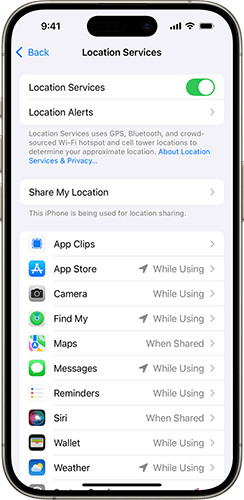
Wenn das iCloud-Konto nicht ordnungsgemäß angemeldet ist oder Kontoprobleme vorliegen, kann das Problem „Mein iPhone suchen funktioniert nicht“ auftreten. Stellen Sie sicher, dass Sie mit Ihrer Apple-ID angemeldet sind und dass das Konto ordnungsgemäß mit Ihrem Gerät verknüpft ist, da dies für die ordnungsgemäße Funktion von „Mein iPhone suchen“ von entscheidender Bedeutung ist.
Um dies zu überprüfen, führen Sie die folgenden Schritte aus:
Schritt 1. Öffnen Sie „Einstellungen“ und tippen Sie auf [Ihr Name].
Schritt 2. Stellen Sie sicher, dass Sie ordnungsgemäß bei Ihrer Apple-ID angemeldet sind. Wenn Sie nicht angemeldet sind, geben Sie Ihre Apple-ID und Ihr Passwort ein, um sich anzumelden.

Schritt 3. Wenn Sie bereits angemeldet sind, melden Sie sich ab und dann wieder an, um etwaige Anmeldeprobleme zu beheben. ( Sie können sich nicht von Ihrer Apple-ID abmelden ?)
Wenn der Akku des Geräts zu schwach ist, kann Find My iPhone das Gerät möglicherweise nicht finden, insbesondere wenn es vollständig ausgeschaltet ist. Überprüfen Sie daher den Akkustatus des Geräts, um sicherzustellen, dass es ausreichend geladen ist. Wenn der Akku leer ist, schließen Sie das Ladegerät an, um das Gerät aufzuladen. ( iPhone überhitzt beim Laden ?)

Falsche Datums- und Uhrzeiteinstellungen auf dem Gerät können dazu führen, dass das Problem „Mein iPhone suchen funktioniert nicht“ auftritt. „Mein iPhone suchen“ muss mit Apple-Servern synchronisiert werden. Ein falsches Datum und eine falsche Uhrzeit können diesen Synchronisierungsprozess beeinträchtigen.
Um dieses Problem zu lösen, führen Sie die folgenden Schritte aus:
Schritt 1. Öffnen Sie „Einstellungen“ > „Allgemein“ > „Datum & Uhrzeit“.
Schritt 2: Aktivieren Sie „Automatisch einstellen“, damit das Gerät Datum und Uhrzeit automatisch anpassen kann.

Systemupdates können manchmal Probleme beheben, die durch ältere Versionen der Software verursacht wurden. Daher kann ein Update auf die neueste iOS Version dabei helfen, das Problem „iPhone Find My funktioniert nicht“ zu beheben.
Hier sind die Schritte:
Schritt 1. Öffnen Sie „Einstellungen“ > „Allgemein“ > „Software-Update“. ( iPhone bleibt bei einem Software-Update hängen ?)
Schritt 2. Wenn ein Update verfügbar ist, tippen Sie auf „Herunterladen und installieren“, um sicherzustellen, dass Ihr Gerät die neueste iOS Version verwendet.

Vorübergehende Störungen oder App-Konflikte im Hintergrund auf dem Gerät können dazu führen, dass „Mein iPhone suchen“ nach dem Update nicht funktioniert. Durch einen Neustart des Geräts können diese vorübergehenden Probleme behoben und der normale Betrieb wiederhergestellt werden, was es zu einer einfachen und effektiven Lösung für viele Probleme macht.
Um das iPhone neu zu starten, führen Sie die folgenden Schritte aus:
Für iPhone X, 11, 12, 13 oder neuer:
Für iPhone 6, 7, 8 oder SE (2. oder 3. Generation):
Für iPhone SE (1. Generation), 5 oder früher:

Sie haben die oben genannten grundlegenden Methoden ausprobiert, aber die Funktion „Mein iPhone suchen“ funktioniert immer noch nicht? Es könnte an einem Systemfehler oder einem tieferen Systemproblem liegen. In diesem Fall können Sie eine fortschrittliche Lösung verwenden – iOS System Recovery , ein professionelles iOS Systemreparaturtool , das verschiedene Systemprobleme auf iOS Geräten beheben kann, ohne dass es zu Datenverlusten kommt.
Highlights der iOS -Systemwiederherstellung:
Um zu beheben, dass die Find My iPhone-App mit iOS -Systemwiederherstellung nicht funktioniert, führen Sie die folgenden Schritte aus:
01 Laden Sie das Tool herunter und installieren Sie es auf Ihrem Computer. Starten Sie nach der Installation das Programm und wählen Sie „ iOS -Systemwiederherstellung“.
02 Verbinden Sie Ihr iPhone mit Ihrem Computer und vertrauen Sie der Verbindung. Klicken Sie dann auf „Start“, um fortzufahren.

03 Wählen Sie „Standardmodus“. Wenn Sie den erweiterten Modus auswählen, werden alle Daten auf Ihrem Gerät gelöscht. Klicken Sie dann auf „Bestätigen“, um fortzufahren. Das Tool beginnt mit dem Herunterladen der erforderlichen iOS -Firmware.

04 Sobald die Firmware heruntergeladen ist, klicken Sie auf „Reparieren“, um den Reparaturvorgang zu starten. Das Tool repariert Ihr Gerät und behebt Probleme wie „Find My“, das auf dem iPhone nicht funktioniert.

Wenn das Problem weiterhin besteht, wird empfohlen, sich an den Apple Support zu wenden. Sie können das Problem weiter diagnostizieren und geeignete Lösungen anbieten.
Hier erfahren Sie, wie Sie beheben können, dass „iPhone Find My“ nicht funktioniert. Mit der Schritt-für-Schritt-Anleitung in diesem Artikel können Sie das Problem schnell beheben und beheben. Wenn das Problem durch eine Systemstörung verursacht wird, empfehlen wir die Verwendung von iOS System Recovery , einem sicheren und effizienten Reparaturtool, das Ihnen bei der Behebung potenzieller Systemprobleme und der einfachen Wiederherstellung der Funktionalität Ihres Geräts helfen kann. Egal wie komplex das Problem ist, Sie brauchen sich keine Sorgen zu machen!
Verwandte Artikel:
Warum ist mein Standort auf meinem iPhone falsch? (Korrekturen enthalten)
So fälschen Sie den Standort auf „Find My“ oder „Find My Friends“, ohne dass es jemand merkt
Wie kann ich „Mein iPhone aus der Ferne suchen“ auf einem anderen Gerät deaktivieren?

 iPhone-Wiederherstellung
iPhone-Wiederherstellung
 Wie kann ich das Problem beheben, dass „Mein iPhone suchen“ nicht funktioniert? Probieren Sie die 10 Korrekturen hier aus!
Wie kann ich das Problem beheben, dass „Mein iPhone suchen“ nicht funktioniert? Probieren Sie die 10 Korrekturen hier aus!